A WooCommerce számos rövidkódot tartalmaz, amelyek segítségével tartalmat lehet beilleszteni a bejegyzésekbe és oldalakba.
- Hogyan használd a rövidkódokat Vissza a tetejére
- Hol használd Vissza a tetejére
- Args (vagy Arguments) Vissza a tetejére
- Az oldal rövidkódjai
- Kosár Vissza a tetejére
- Pénztár Vissza a tetejére
- My Account Vissza a tetejére
- Order Tracking Form Vissza a tetejére
- Termékek Vissza a tetejére
- A rendelkezésre álló termékattribútumok Vissza a tetejére
- Termékattribútumok megjelenítése
- Content Product Attributes
- Speciális termékattribútumok
- Példák a termékforgatókönyvekre Vissza a tetejére
- 1. forgatókönyv – Véletlenszerű akciós termékek
- Scenario 2 – Kiemelt termékek
- Scenario 3 – Legkelendőbb termékek
- 4. forgatókönyv – Legújabb termékek
- Scenario 5 – Speciális kategóriák
- 6. forgatókönyv – Attribútumok megjelenítése
- 7. forgatókönyv – Csak a “kapucnis” címkével rendelkező termékek megjelenítése
- A termékek egyéni metamezők szerinti rendezése Vissza a tetejére
- Termékkategória Vissza a tetejére
- A rendelkezésre álló termékkategória attribútumok Vissza a tetejére
- Példák a termékkategória-forgatókönyvekre Vissza a tetejére
- 8. forgatókönyv – Csak a legfelső szintű kategóriák megjelenítése
- Termékoldal Vissza a tetejére
- Kapcsolódó termékek Vissza a tetejére
- limit argumentum Vissza a tetejére
- Add to Cart Back to top
- Add to Cart URL Back to top
- WooCommerce értesítések megjelenítése nem WooCommerce oldalakon Vissza a tetejére
- Hibaelhárítás rövidkódok Vissza a tetejére
Hogyan használd a rövidkódokat Vissza a tetejére
Hol használd Vissza a tetejére
A rövidkódok a WordPress oldalain és bejegyzéseiben használhatók. Ha a blokkszerkesztőt használod, akkor van egy rövidkódblokk, amelybe beillesztheted a rövidkódot.

Ha a klasszikus szerkesztőt használod, akkor a rövidkódot beillesztheted az oldalra vagy a bejegyzésre.
Args (vagy Arguments) Vissza a tetejére
A lenti rövidkódok közül több is említi az “Args”-t. Ezek segítségével a rövidkódot konkrétabbá lehet tenni. Például a rövidkódhoz id="99" hozzáadásával a rövidkód létrehozza a 99-es azonosítójú termék kosárba helyezés gombját.
Az oldal rövidkódjai
AooCommerce nem tud megfelelően működni anélkül, hogy az első három rövidkód ne lenne valahol a webhelyen.
– megjeleníti a kosár oldalt – megjeleníti a pénztár oldalt – megjeleníti a felhasználói fiók oldalt – megjeleníti a rendeléskövető űrlapot
A legtöbb esetben ezek a rövidkódok automatikusan hozzá lesznek adva az oldalakhoz az onboarding varázslónk segítségével, és nem kell őket manuálisan használni.
Kosár Vissza a tetejére
A kosár oldalon használt kosár rövidkód a kosár tartalmát és a kuponkódok és egyéb kosaras apróságok felületét jeleníti meg.
Args: none
Pénztár Vissza a tetejére
A pénztár oldalon használt rövidkód a pénztár folyamatát jeleníti meg.
Args: none
My Account Vissza a tetejére
Megjeleníti a “my account” részt, ahol az ügyfél megtekintheti korábbi rendeléseit és frissítheti adatait. Megadhatja a megjelenítendő megrendelések számát. Alapértelmezés szerint 15 (az összes rendelés megjelenítéséhez használja a -1 értéket.)
Args:
array( 'current_user' => '' )
get_user_by( 'id', get_current_user_id() ) használatával kerül beállításra.Order Tracking Form Vissza a tetejére
Megjeleníti a felhasználónak a rendelés állapotát a rendelés adatainak megadásával.
Args: none
Termékek Vissza a tetejére
A rövidkód az egyik legrobosztusabb rövidkódunk, amely a WooCommerce korábbi verzióiban használt különböző más karakterláncokat helyettesítheti.
A rövidkód lehetővé teszi a termékek megjelenítését post ID, SKU, kategóriák, attribútumok szerint, a paginálás, a véletlenszerű rendezés és a termékcímkék támogatásával, helyettesítve a többszörös rövidkódok szükségességét, mint például a , , , , és , amelyek a WooCommerce 3.2 alatti verzióiban szükségesek. Tekintse át az alábbi példákat.
A rendelkezésre álló termékattribútumok Vissza a tetejére
A következő attribútumok használhatók a rövidkóddal együtt. A könnyebb navigáció érdekében elsődleges funkció szerinti szakaszokra osztottuk őket, az alábbi példákkal.
Termékattribútumok megjelenítése
-
limit– A megjelenítendő termékek száma. Alapértelmezés szerint és-1(minden megjelenítés) a termékek listázása esetén, és-1(minden megjelenítés) a kategóriák esetében. -
columns– A megjelenítendő oszlopok száma. Alapértelmezett értéke4. -
paginate– A lapozás bekapcsolása. Alimitopcióval együtt használható. Alapértelmezett értékefalsetrue-re állítva a lapozáshoz . -
orderby– A megjelenített termékek rendezése a megadott opció szerint. Egy vagy több opciót is át lehet adni, ha a két slugot szóközzel adjuk meg. A rendelkezésre álló opciók a következők:-
date– A termék közzétételének dátuma. -
id– A termék postai azonosítója. -
menu_order– A menüsorrend, ha be van állítva (az alacsonyabb számok jelennek meg először). -
popularity– A vásárlások száma. -
rand– A termékek véletlenszerű sorrendje az oldal betöltésekor (nem biztos, hogy működik a gyorsítótárazást használó webhelyeknél, mivel egy adott sorrendet elmenthet). -
rating– A termék átlagos értékelése. -
title– A termék címe. Ez az alapértelmezettorderbymód.
-
-
skus– A termék SKU-k vesszővel elválasztott listája. -
category– A kategória slugs vesszővel elválasztott listája. -
tag– A tag slugs vesszővel elválasztott listája. -
order– Megadja, hogy a termék sorrendje növekvő (ASC) vagy csökkenő (DESC), aorderby-ben meghatározott módszerrel. Alapértelmezett értékeASC. -
class– Hozzáad egy HTML wrapper osztályt, így a konkrét kimenetet egyéni CSS-sel módosíthatja. -
on_sale– Eladó termékek lekérdezése. Nem használható abest_sellingvagytop_ratedkapcsolattal együtt. -
best_selling– A legkelendőbb termékek kinyerése. Nem használható együtt aon_salevagytop_rated. -
top_rated– A legjobban értékelt termékek lekérdezése. Nem használható aon_salevagybest_sellingkapcsolattal együtt.
Content Product Attributes
-
attribute– A megadott attribútum slug-ot használó termékek kinyerése. -
terms– Az attribútum kifejezések vesszővel elválasztott listája, amely aattributekapcsolóval használható. -
terms_operator– Az attribútum kifejezések összehasonlítására szolgáló operátor. A következő lehetőségek állnak rendelkezésre:-
AND– Az összes kiválasztott attribútumból származó terméket megjeleníti. -
IN– A kiválasztott attribútummal rendelkező termékeket jeleníti meg. Ez az alapértelmezettterms_operatorérték. -
NOT IN– Megjeleníti azokat a termékeket, amelyek nem szerepelnek a kiválasztott attribútumokban.
-
-
tag_operator– A címkék összehasonlítására szolgáló operátor. A következő lehetőségek állnak rendelkezésre:-
AND– Megjeleníti a kiválasztott címkék összes termékét. -
IN– Megjeleníti a kiválasztott címkékkel rendelkező termékeket. Ez az alapértelmezetttag_operatorérték. -
NOT IN– Olyan termékeket jelenít meg, amelyek nem tartoznak a kiválasztott címkékhez.
-
-
visibility– A kiválasztott láthatóság alapján jeleníti meg a termékeket. A rendelkezésre álló lehetőségek:-
visible– A boltban és a keresési eredményekben látható termékek. Ez az alapértelmezettvisibilityopció. -
catalog– Csak a boltban látható termékek, a keresési eredményekben nem. -
search– Csak a keresési eredményekben látható termékek, a boltban nem. -
hidden– A boltból és a keresésből is rejtett termékek, amelyek csak a közvetlen URL-en keresztül érhetők el. -
featured– Kiemelt termékként megjelölt termékek.
-
-
category– A megadott kategória slug használatával keres termékeket. -
tag– A megadott tag slug használatával keres termékeket. -
cat_operator– Operátor a kategória kifejezések összehasonlítására. A következő lehetőségek állnak rendelkezésre:-
AND– A kiválasztott kategóriák mindegyikébe tartozó termékeket jeleníti meg. -
IN– A kiválasztott kategórián belüli termékeket jeleníti meg. Ez az alapértelmezettcat_operatorérték. -
NOT IN– Megjeleníti azokat a termékeket, amelyek nem tartoznak a kiválasztott kategóriába.
-
-
ids– Megjeleníti a termékeket a Post ID-k vesszővel elválasztott listája alapján. -
skus– A termékeket a SKU-k vesszővel elválasztott listája alapján jeleníti meg.
Ha a termék nem jelenik meg, győződjön meg róla, hogy a “Katalógus láthatósága” beállításban nincs-e “Rejtett” értéken.
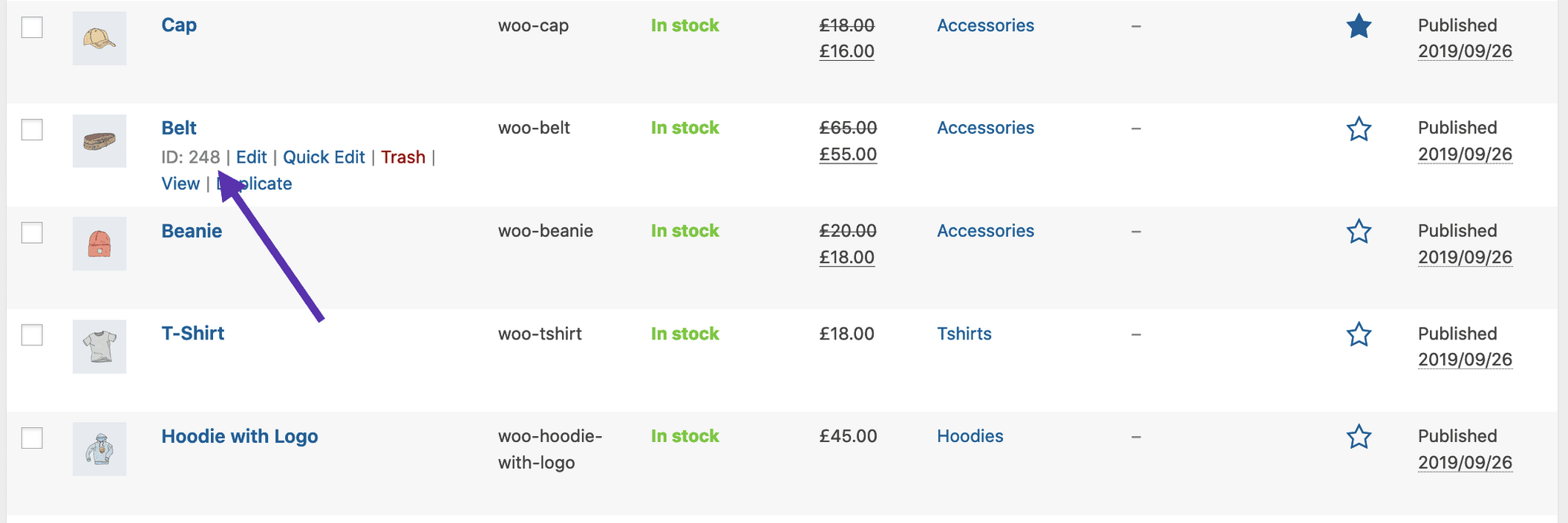
Speciális termékattribútumok
Ezek az attribútumok nem használhatók a fent felsorolt “Tartalmi attribútumokkal” együtt, mivel valószínűleg konfliktust okoznak, és nem jelennek meg. A következő speciális attribútumok közül csak egyet használjon.
-
best_selling– Megjeleníti a legkelendőbb termékeket. Be kell állítanitrue. -
on_sale– Megjeleníti a legkelendőbb termékeket. Be kell állítanitrue.
Példák a termékforgatókönyvekre Vissza a tetejére
A következő forgatókönyvekben egy ruházati bolt példáját használjuk.
1. forgatókönyv – Véletlenszerű akciós termékek
Négy véletlenszerű akciós terméket szeretnék megjeleníteni.
Ez a rövidkód explicite négy terméket ad meg négy oszlopban (ami egy sor lesz), a legnépszerűbb akciós termékeket mutatva. Hozzáad egy quick-sale CSS osztályt is, amelyet a témámban módosíthatok.
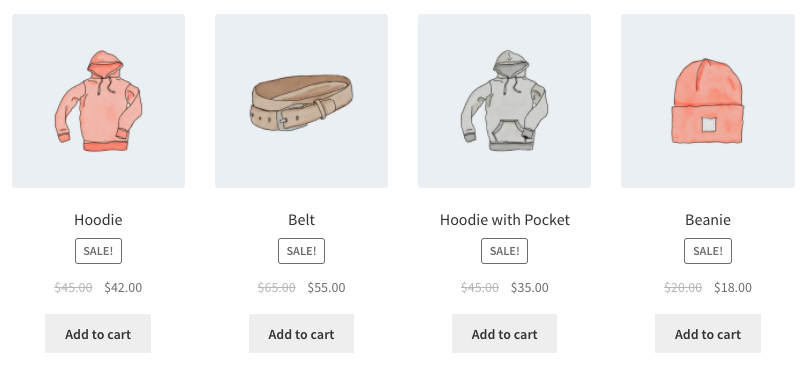
Scenario 2 – Kiemelt termékek
Meg akarom jeleníteni a kiemelt termékeimet, soronként kettőt, maximum négy termékkel.
Ez a rövidkód azt mondja, hogy legfeljebb négy termék fog betölteni két oszlopban, és hogy azoknak kiemeltnek kell lenniük. Bár nincs kifejezetten kijelentve, de az alapértelmezetteket használja, például a cím szerinti rendezést (A-tól Z-ig).
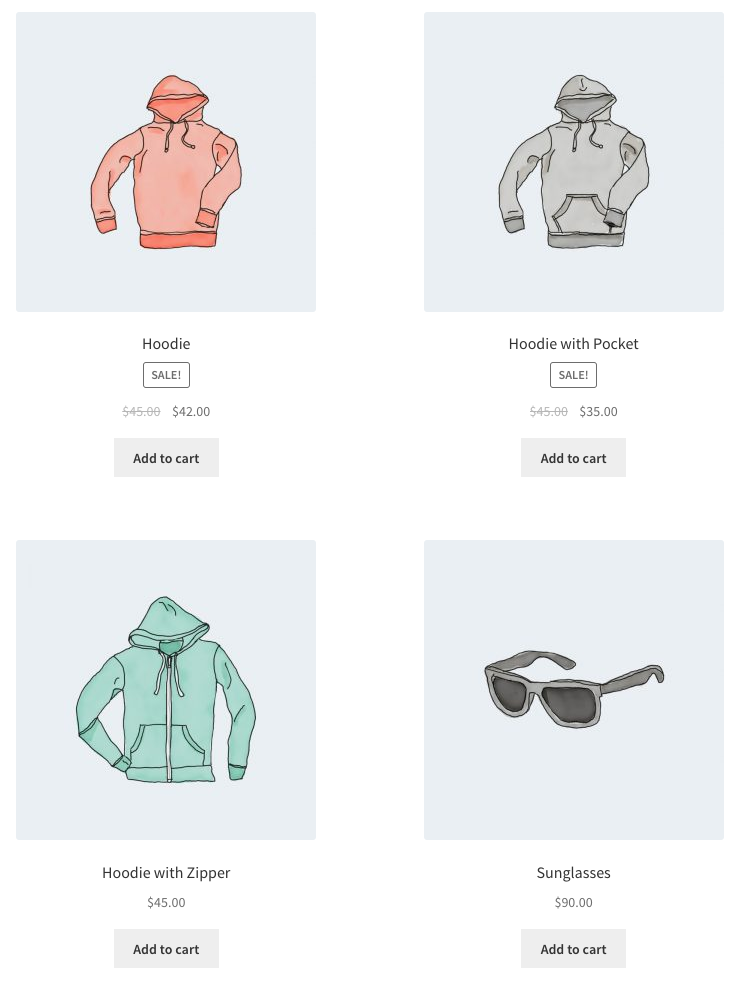
Scenario 3 – Legkelendőbb termékek
A három legkelendőbb termékemet szeretném egy sorban megjeleníteni.
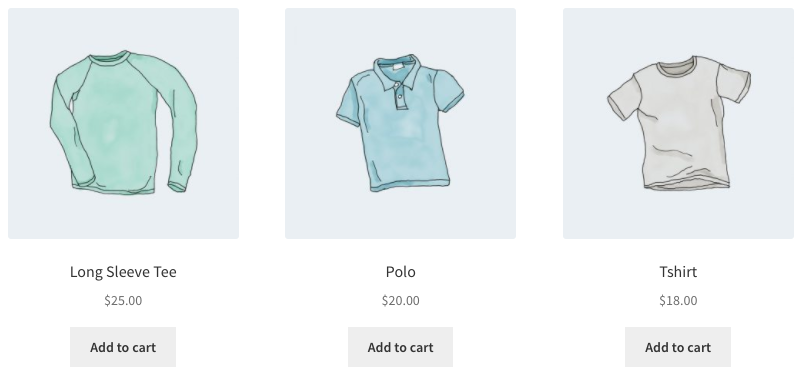
4. forgatókönyv – Legújabb termékek
A legújabb termékeimet szeretném először megjeleníteni – négy terméket egy sorban. Ehhez a Post ID-t fogjuk használni (amely a termékoldal létrehozásakor keletkezik), valamint a order és orderby parancsot. Mivel a Frontendről nem látható a Post ID, az ID#-okat a képek fölé helyeztük.
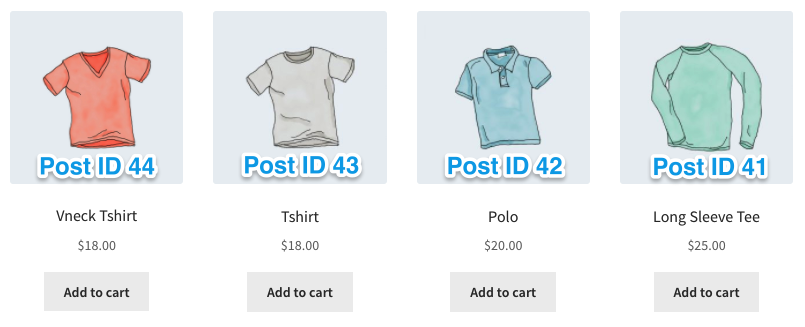
Scenario 5 – Speciális kategóriák
Kizárólag kapucnis pólókat és ingeket szeretnék megjeleníteni, kiegészítőket nem. Két négysorost fogok használni.
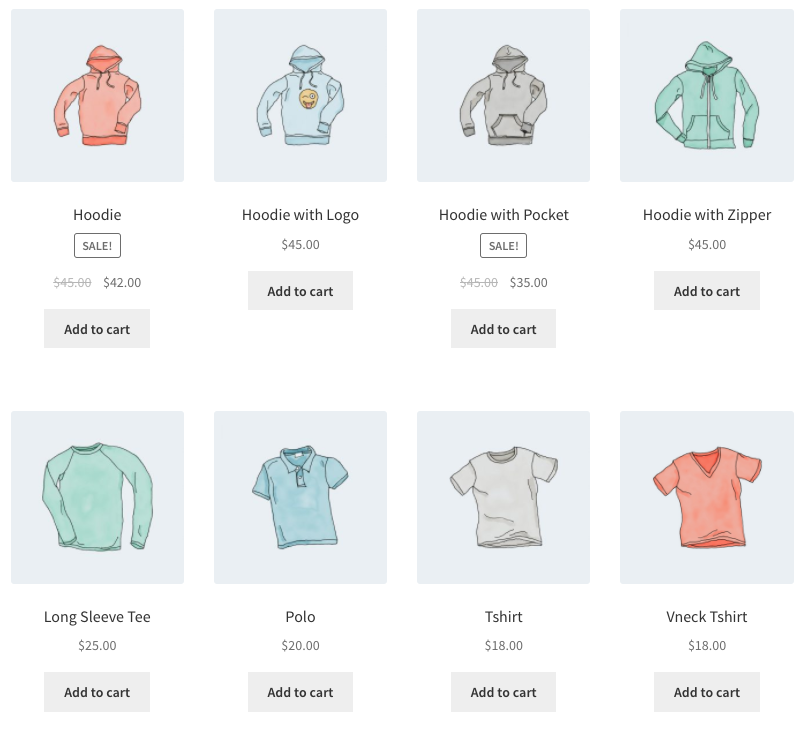
Alternatívaként csak olyan termékeket szeretnék megjeleníteni, amelyek nem ezekbe a kategóriákba tartoznak. Mindössze a cat_operator-et kell megváltoztatnom NOT IN-ra.
Megjegyzem, hogy bár a határérték 8-re van állítva, csak négy termék felel meg ennek a kritériumnak, így négy termék jelenik meg.
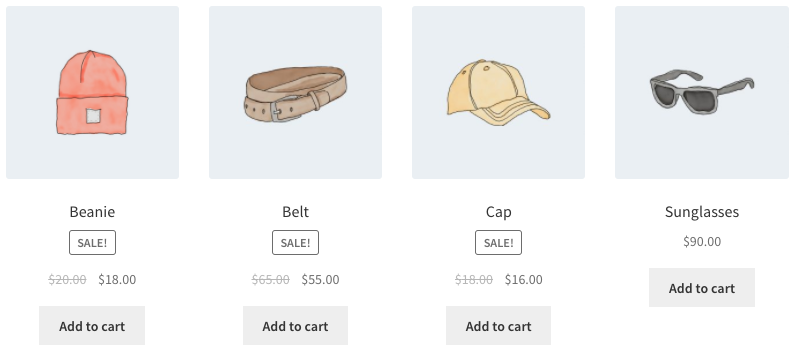
6. forgatókönyv – Attribútumok megjelenítése
Minden ruházati cikknek van egy attribútuma, a megfelelő évszaktól függően vagy “tavasz/nyár” vagy “ősz/tél”, néhány kiegészítőnek pedig mindkettő, mivel egész évben viselhető. Ebben a példában soronként három terméket szeretnék, az összes “tavaszi/nyári” terméket megjelenítve. Az attribútum slug season, az attribútumok pedig warm és cold. Azt is szeretném, ha a legfrissebb terméktől a legrégebbi termékig lennének rendezve.
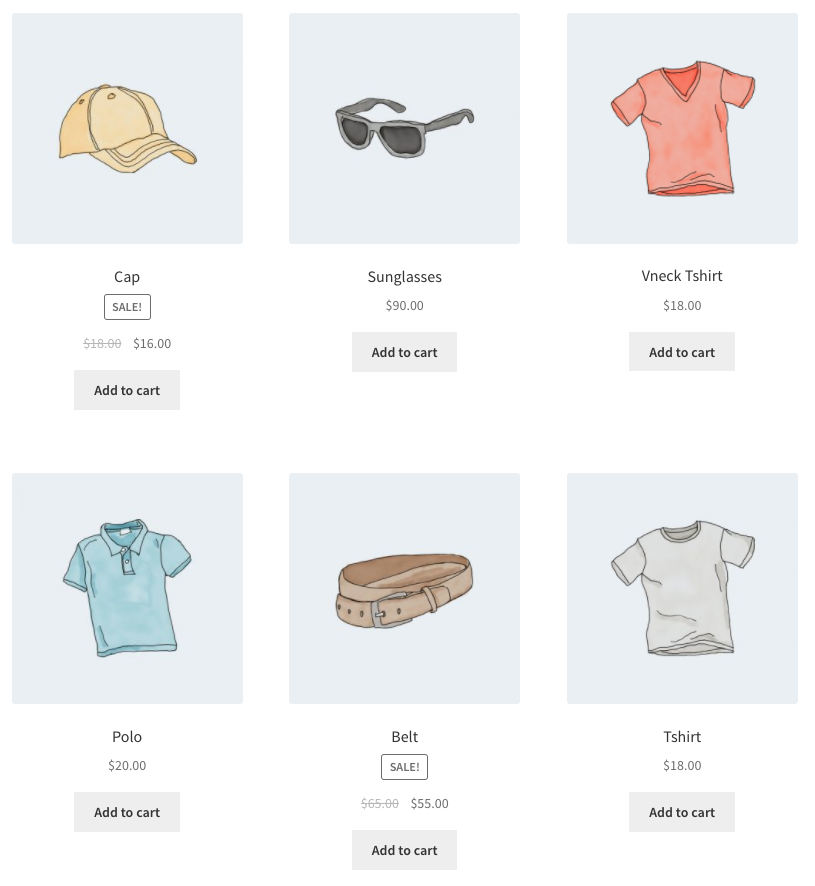
Alternatívaként, ha kizárólag a hideg időjárású termékeket szeretném megjeleníteni, akkor NOT IN-t adhatnék a terms_operator-hez:
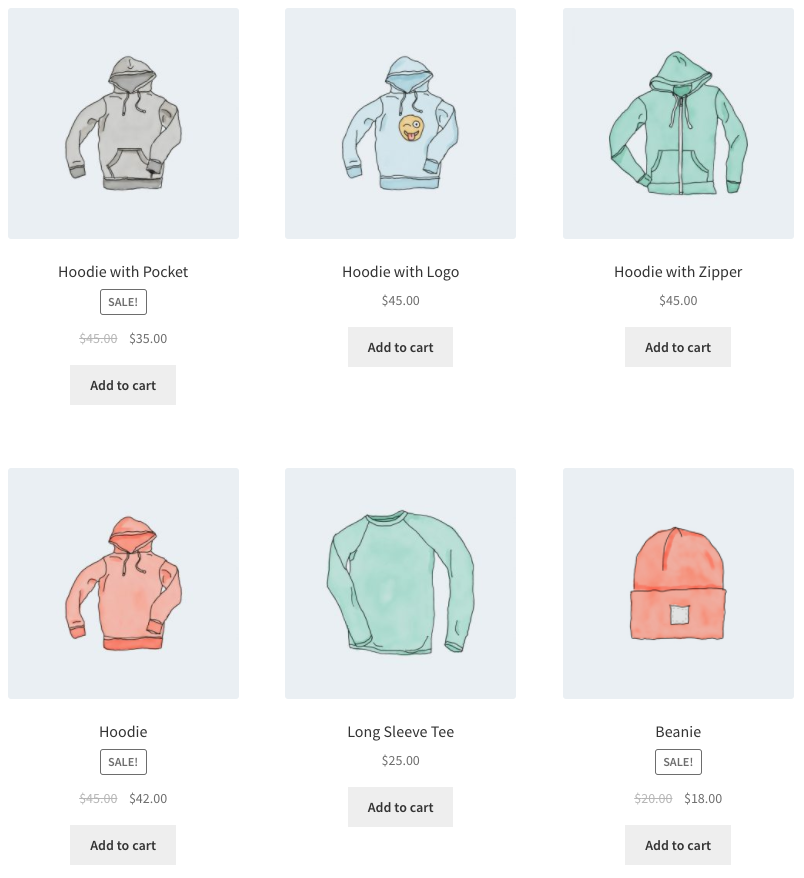
Megjegyzem, hogy a NOT IN használatával kizárom a “Tavasz/nyár” és az “Ősz/Tél” kategóriába tartozó termékeket. Ha az összes hideg időjárásnak megfelelő felszerelést meg akarnám jeleníteni, beleértve ezeket a megosztott kiegészítőket is, akkor a kifejezést warm-ről cold-re módosítanám.
7. forgatókönyv – Csak a “kapucnis” címkével rendelkező termékek megjelenítése

A termékek egyéni metamezők szerinti rendezése Vissza a tetejére
A Termékek rövidkód használatakor választhat, hogy a termékeket a fenti, előre definiált értékek szerint rendezze. A termékeket egyéni metamezők szerint is rendezheted az alábbi kód segítségével (ebben a példában a termékeket ár szerint rendezzük):
add_filter( 'woocommerce_shortcode_products_query', 'woocommerce_shortcode_products_orderby' );function woocommerce_shortcode_products_orderby( $args ) { $standard_array = array('menu_order','title','date','rand','id'); if( isset( $args ) && !in_array( $args, $standard_array ) ) { $args = $args; $args = 'meta_value_num'; } return $args;}
Ezt a snippet a functions.php fájlban kell elhelyezned a témád mappájában, majd a meta_key szerkesztésével testre kell szabnod.
Termékkategória Vissza a tetejére
Ez a két rövidkód bármelyik oldalon megjeleníti a termékkategóriákat.
-
– Megjeleníti a termékeket egy megadott termékkategóriában. -
– Megjeleníti az összes termékkategóriáját.
A rendelkezésre álló termékkategória attribútumok Vissza a tetejére
-
ids– Megadja a listázandó konkrét kategória azonosítókat. A -
category– Lehet a kategória azonosítója, neve vagy slugja. To be used in -
limit– A megjelenítendő kategóriák száma -
columns– A megjelenítendő oszlopok száma. Alapértelmezett érték 4 -
hide_empty– Az alapértelmezett érték “1”, amely elrejti az üres kategóriákat. Az üres kategóriák megjelenítéséhez állítsa “0”-ra -
parent– Állítsa be egy adott kategória azonosítójára, ha az összes gyermekkategóriát szeretné megjeleníteni. Alternatívaként beállíthatja “0”-ra (mint az alábbi példában), hogy csak a legfelső szintű kategóriákat jelenítse meg. -
orderby– Az alapértelmezett sorrend a “név” szerint van beállítva, beállítható “id”, “slug” vagy “menu_order”. Ha az általad megadott azonosítók szerint akarsz rendezni, akkor használhatod aorderby="include" -
order– Megadja, hogy a kategóriák sorrendje növekvő (ASC) vagy csökkenő (DESC) legyen, aorderby-ben beállított módszerrel. Alapértelmezett értékeASC.
Példák a termékkategória-forgatókönyvekre Vissza a tetejére
8. forgatókönyv – Csak a legfelső szintű kategóriák megjelenítése
Az alábbi rövidkóddal lehetséges, hogy csak a legfelső szintű kategóriákat szeretné megjeleníteni egy oldalon, és kizárja az alkategóriákat.
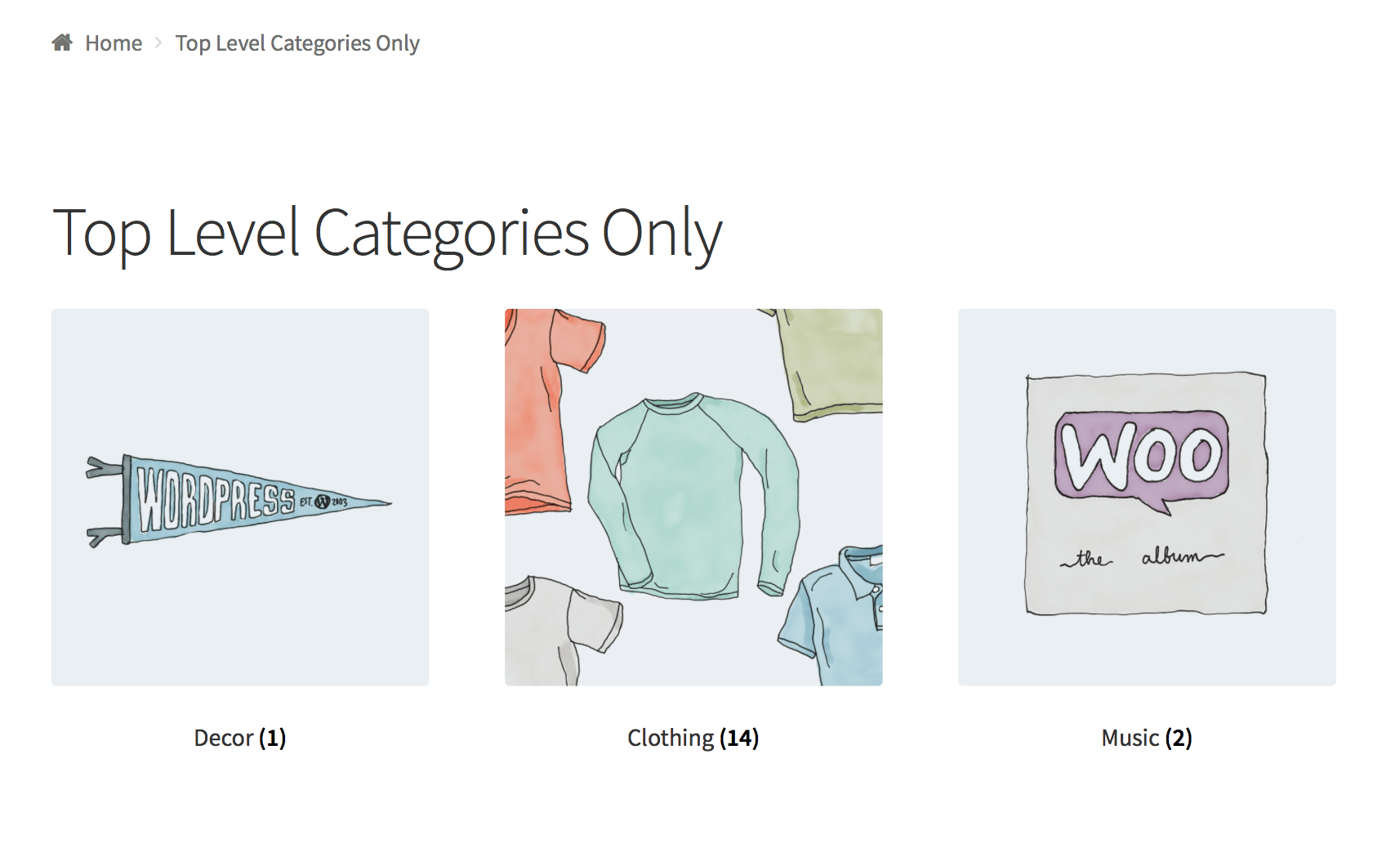
Termékoldal Vissza a tetejére
Egyetlen teljes termékoldal megjelenítése ID vagy SKU alapján.
Kapcsolódó termékek Vissza a tetejére
A kapcsolódó termékek listája.
Args:
array( 'limit' => '12', 'columns' => '4', 'orderby' => 'title' )
limit argumentum Vissza a tetejére
Add to Cart Back to top
Egyetlen termék árának és kosárba helyezés gombjának megjelenítése ID szerint.
Args:
array( 'id' => '99', 'style' => 'border:4px solid #ccc; padding: 12px;', 'sku' => 'FOO' 'show_price' => 'TRUE' 'class' => 'CSS-CLASS' 'quantity' => '1'; )
Add to Cart URL Back to top
Egyetlen termék kosárba helyezés gombjának URL-jének megjelenítése ID szerint.
Args:
array( 'id' => '99', 'sku' => 'FOO' )
WooCommerce értesítések megjelenítése nem WooCommerce oldalakon Vissza a tetejére
lehetővé teszi a WooCommerce értesítések (például: “A termék hozzá lett adva a kosárhoz”) megjelenítését nem WooCommerce oldalakon. Hasznos, ha más rövidkódokat használsz, mint például a , és szeretnéd, ha a felhasználók visszajelzést kapnának a műveleteikről.
Hibaelhárítás rövidkódok Vissza a tetejére
Ha helyesen illesztetted be a rövidkódokat, és a megjelenítés helytelennek tűnik, ellenőrizd, hogy nem ágyaztad-e be a rövidkódot a <pre> címkék közé. Ez egy gyakori probléma. E tagek eltávolításához szerkessze az oldalt, és kattintson a Szöveg fülre:

Egy másik gyakori probléma, hogy az egyenes idézőjelek (") görbe idézőjelként (") jelennek meg. Ahhoz, hogy a rövidkódok helyesen működjenek, egyenes idézőjelekre van szükség.